Книга: Macromedia Flash Professional 8. Графика и анимация
Добавление звуков к кнопкам
Добавление звуков к кнопкам
Мы имеем возможность, кроме всего прочего, привязывать к кнопкам звуки. Звуки могут быть привязаны к разным состояниям кнопки, в результате чего, например, при наведении курсора мыши на кнопку будет воспроизведен один звук, а при щелчке на кнопке — другой. Сейчас мы выясним, как это делается.
Прежде всего, импортируем требуемые звуки в библиотеку. (О том, как это делается, было подробно рассказано в главе 17.) Дадим получившимся в результате импорта образцам-звукам "говорящие" имена, например: касание и нажатие. Все — можно приступать к "озвучке" кнопки.
Откроем нужный образец-кнопку в режиме правки. Создадим новый слой для звуков и назовем его Звук-касание. После этого выделим деление over временной шкалы, создадим в нем ключевой кадр и поместим на рабочий лист экземпляр образца-звука Касание. Результат этих действий показан на рис. 18.5.
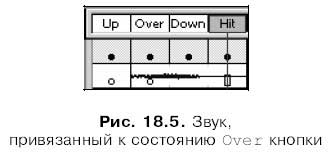
Чтобы привязать звук к состоянию Down кнопки, нам нужно будет создать еще один слой — Звук-нажатие. После этого останется только создать ключевой кадр в делении Down и поместить в него звук Нажатие.
Теперь можно вернуться в основной фильм и проверить "озвученную" кнопку в действии. Проще всего это сделать, запустив воспроизведение фильма в отдельном окне.
- Привязка сценариев к кнопкам
- 6.3. Добавление фоновой музыки
- Добавление, изменение и удаление элементов списка
- Добавление, изменение и удаление столбцов списка
- Добавление и изменение представления списка
- Добавление документов
- Добавление рисунков
- Добавление цели в рабочую область для собраний
- Добавление повестки в рабочую область для собраний
- Добавление участников в рабочую область
- Добавление списка необходимых предметов
- Добавление веб-части на страницу




